Może to być wina OneDrive lub innej aplikacji
- Kiedy kursor tekstowy przesuwa się w lewo, problem prawdopodobnie leży po stronie oprogramowania.
- Upewnij się, że touchpad jest wyłączony, jeśli używasz myszy zewnętrznej.
- Więcej sprawdzonych rozwiązań znajdziesz w tym poradniku.
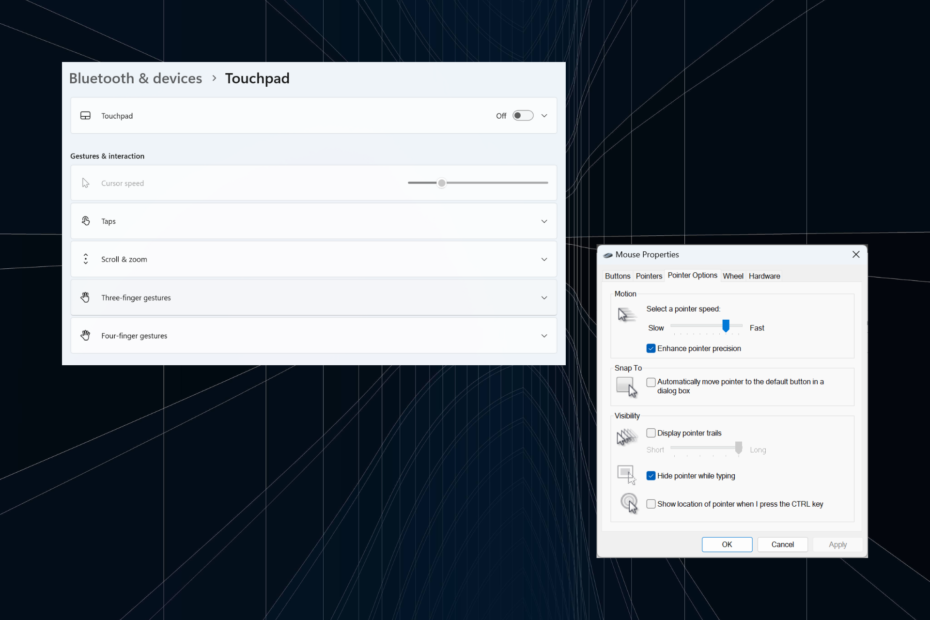
Nieregularne lub niezamierzone ruchy myszą mogą mieć wpływ na zadania i powodować irytację. W niektórych przypadkach użytkownicy zauważyli, że podczas pisania w systemie Windows 11 kursor przesuwa się w lewo. Było to bardziej widoczne podczas nadawania nazw lub zmiany nazw plików.
Problem, o dziwo, jest powszechny, jak wynika z doniesień na forach. Jednak najczęściej okazywało się, że jest to problem po stronie użytkownika, chociaż nie możemy wykluczyć problemu z systemem operacyjnym.
Dlaczego mój kursor ciągle przesuwa się w lewo?
- Błędnie skonfigurowane ustawienia myszy
- Uderzasz w touchpad lub twoja dłoń ociera się o niego.
- Nieaktualne, uszkodzone lub niezgodne sterowniki myszy.
- Błąd w zainstalowanej wersji systemu Windows 11.
- Aplikacje innych firm powodujące konflikty.
Jak zapobiec przeskakiwaniu kursora podczas pisania w systemie Windows 11?
Zanim przejdziemy do nieco skomplikowanych, oto kilka szybkich rozwiązań do wypróbowania:
- Podłącz mysz do innego portu USB lub zapomnij o urządzeniu i nawiąż ponownie połączenie w przypadku urządzeń bezprzewodowych. Podłącz go także do innego komputera, aby sprawdzić, czy problem leży po stronie urządzenia peryferyjnego, czy komputera.
- Sprawdź, czy plik jest synchronizowany przez OneDrive. W takim przypadku poczekaj, aż proces się zakończy lub możesz wyłącz synchronizację całkowicie.
- Jeśli korzystasz z laptopa, upewnij się, że dłoń nie dotyka touchpada i sprawdź, czy z tyłu laptopa nie ma nacisku.
- Zaktualizuj system Windows i odepnij wszystkie aplikacje od paska zadań, w tym MS Paint.
- Jeżeli podczas zmiany nazwy pliku kursor podczas pisania przesuwa się w lewo, kliknij go prawym przyciskiem myszy > wybierz Nieruchomości > wpisz nazwę pliku w polu tekstowym > kliknij OK.
Jeśli żadne nie działa, przejdź do rozwiązań wymienionych poniżej.
1. Wyłącz touchpad
- Naciskać Okna + I otworzyć Ustawienia, iść do Bluetooth i urządzenia z panelu nawigacji i kliknij Panel dotykowy.
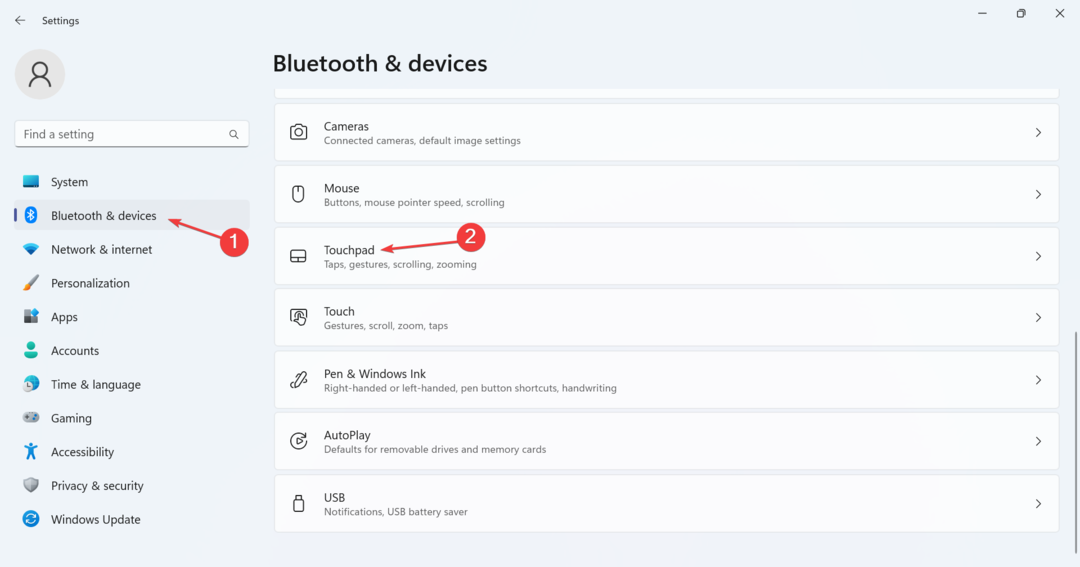
- Teraz wyłącz przełącznik dla Panel dotykowy.
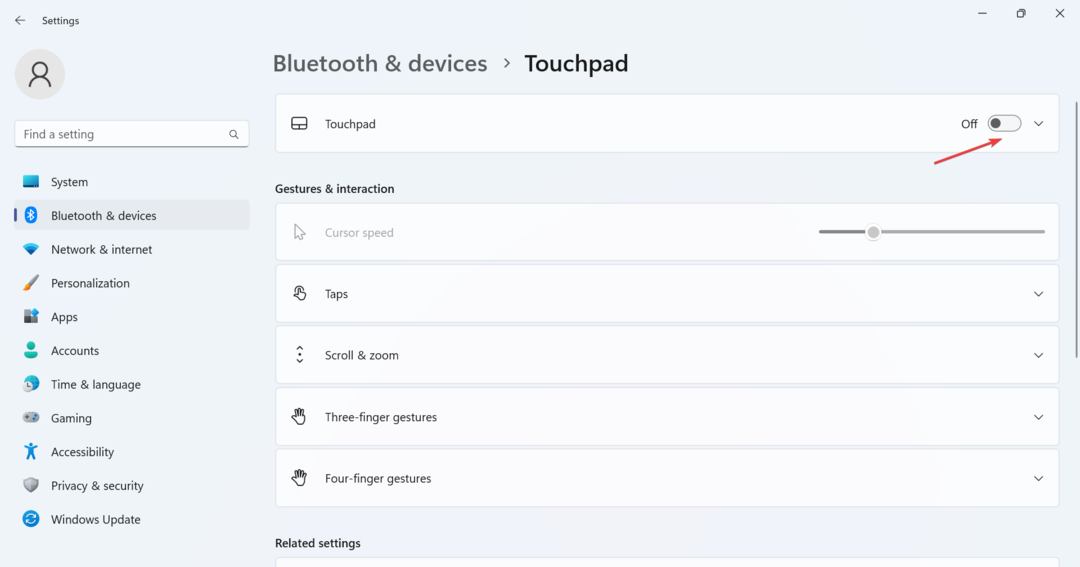
Kiedy kursor skacze lub porusza się samodzielnie w laptopie z systemem Windows 11, możesz używać zarówno touchpada, jak i zewnętrznej myszy. Sprawdź to i wyłącz touchpad.
2. Zmień ustawienia myszy
- Naciskać Okna + S otworzyć Szukaj, typ Panel sterowania w polu tekstowym i kliknij odpowiedni wynik wyszukiwania.
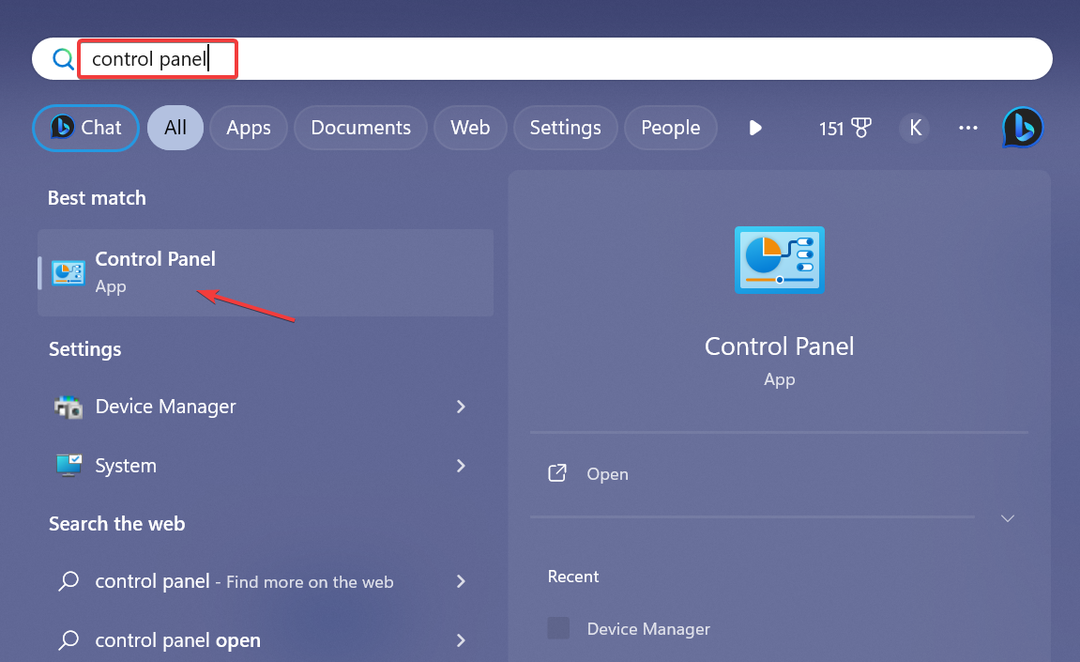
- Kliknij Sprzęt i dźwięk.
- Teraz kliknij Mysz pod Urządzenia i drukarki.
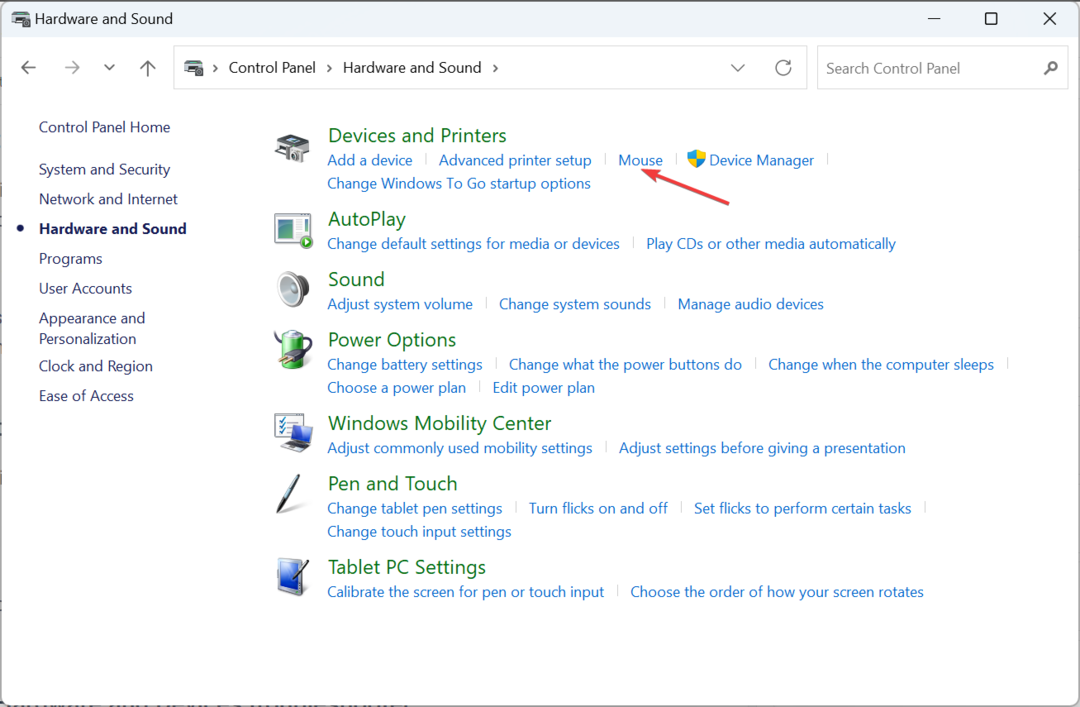
-
Idź do Opcje wskaźnika zaznacz pole wyboru dla Ulepsz wskaźnikprecyzja pod Ruchi odznacz Automatycznie przesuń wskaźnik do domyślnego przycisku w oknie dialogowym pod Przyciągnij do.
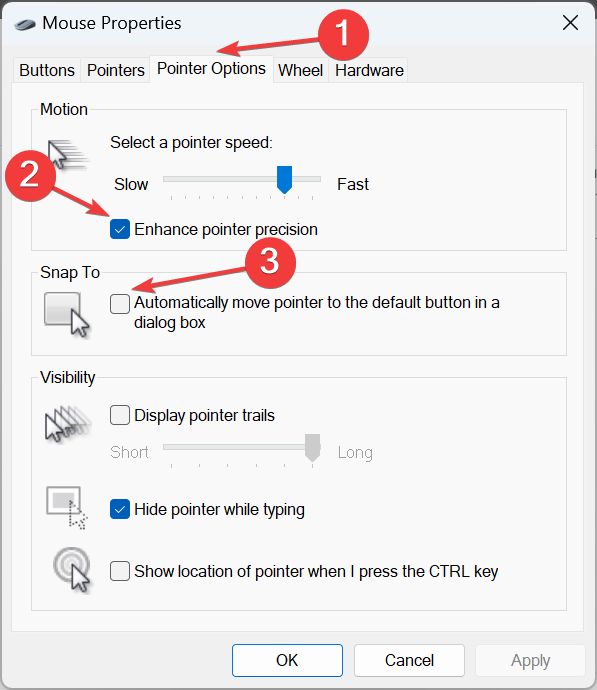
- Po zakończeniu kliknij OK aby zapisać zmiany, a następnie uruchom ponownie komputer i sprawdź, czy problem został rozwiązany.
3. Uruchom narzędzie do rozwiązywania problemów ze sprzętem i urządzeniami
- Naciskać Okna + R otworzyć Uruchomić, wklej następujące polecenie i naciśnij Wchodzić:
msdt.exe -id DeviceDiagnostic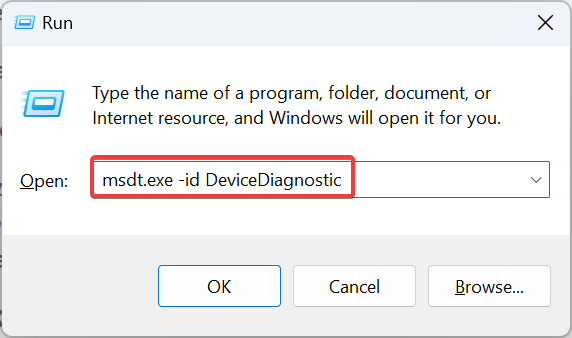
- Kliknij Zaawansowany opcję i zaznacz pole wyboru Zastosuj naprawy automatycznie.
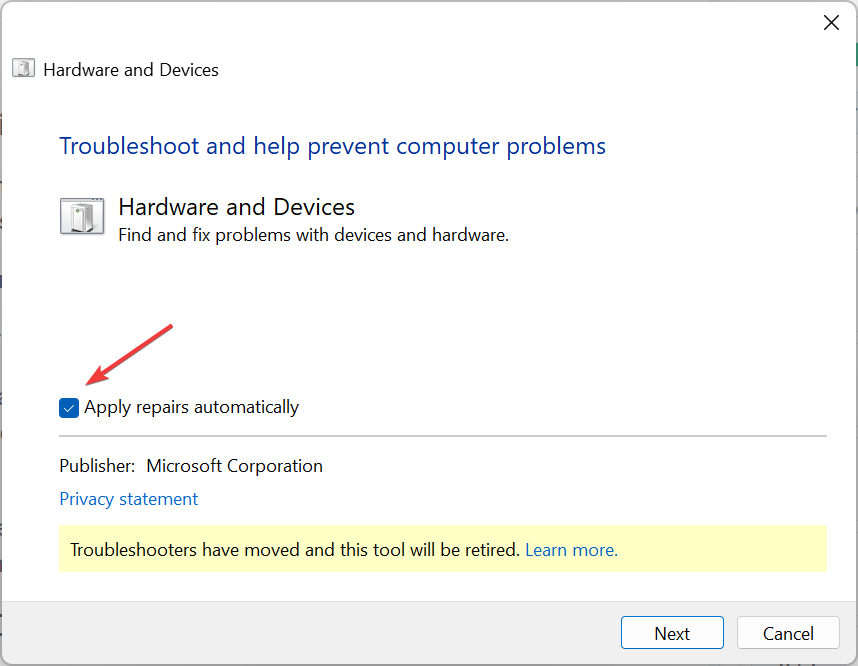
- Kliknij Następny aby kontynuować rozwiązywanie problemów i pozwolić narzędziu zidentyfikować i naprawić problemy.
4. Zainstaluj ponownie sterowniki myszy
- Naciskać Okna + X otworzyć Użytkownik energii menu i wybierz Menadżer urządzeń z listy opcji.
- Rozwiń Myszy i inne urządzenia wskazująces, kliknij prawym przyciskiem mysz/touchpad, którego dotyczy problem, i wybierz Odinstaluj urządzenie.
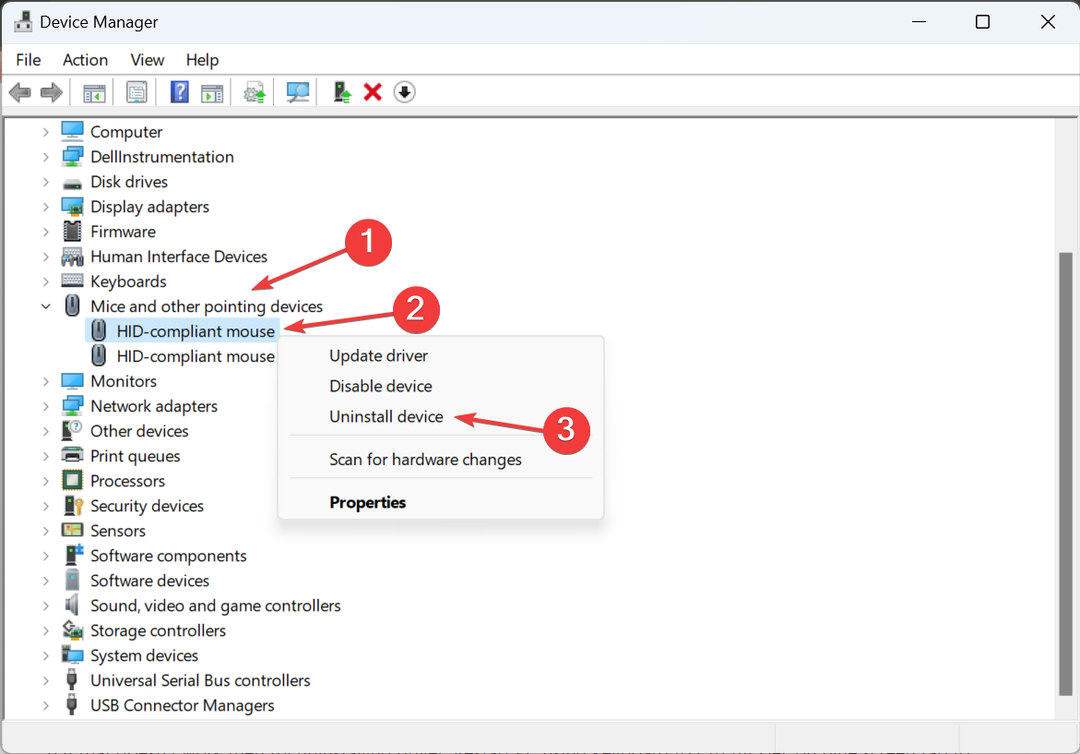
- Jeśli jest dostępny, zaznacz pole wyboru Spróbuj usunąć sterownik dla tego urządzeniai kliknij, a następnie kliknij Odinstaluj.
- Po zakończeniu uruchom ponownie komputer i sprawdź, czy kursor nadal cofa się podczas pisania.
- Poprawka: błąd systemu plików (-2147163901) w systemie Windows 11
- Panel sterowania a aplikacja ustawień: której użyć?
- Poprawka: Wi-Fi przestaje działać po podłączeniu monitora zewnętrznego
- Jak włączyć lub wyłączyć podgląd miniatur na pasku zadań w systemie Windows 11
5. Zaktualizuj sterowniki myszy
- Naciskać Okna + R otworzyć Uruchomić, typ devmgmt.msc w polu tekstowym i kliknij OK.
- Podwójne kliknięcie Myszy i inne urządzenia wskazujące, kliknij prawym przyciskiem mysz/touchpad powodujący problemy i wybierz Uaktualnij sterownik.
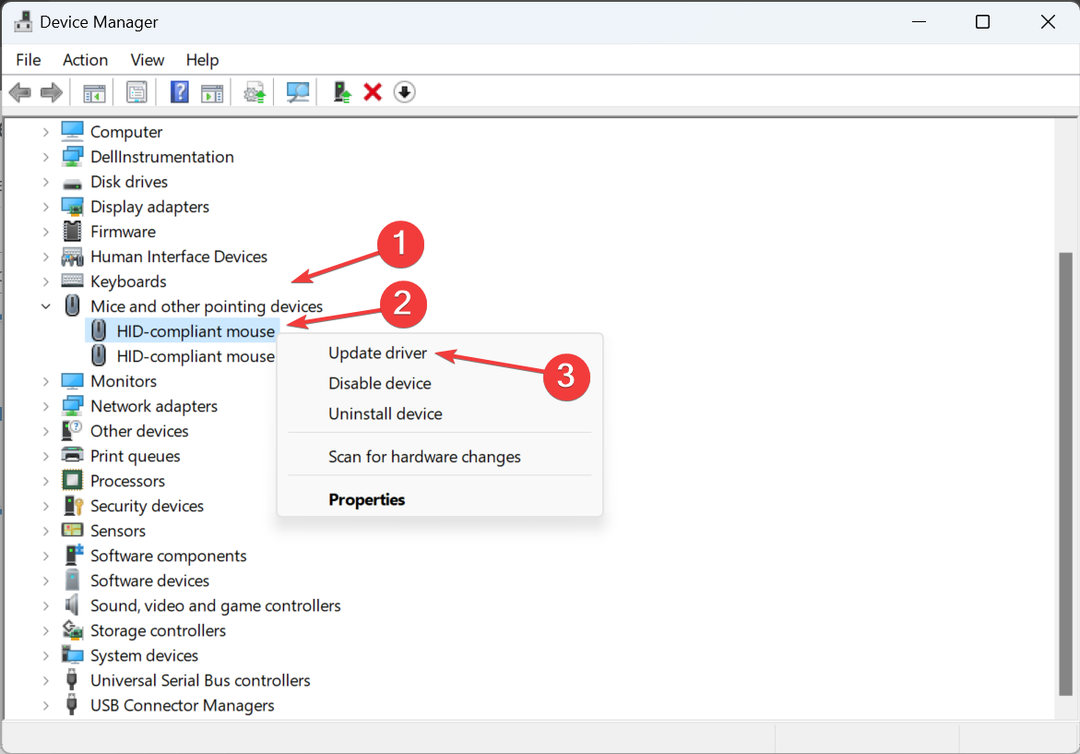
- Kliknij Wyszukaj automatycznie sterowniki i pozwól systemowi Windows przeszukać komputer i zainstalować najlepszy dostępny.
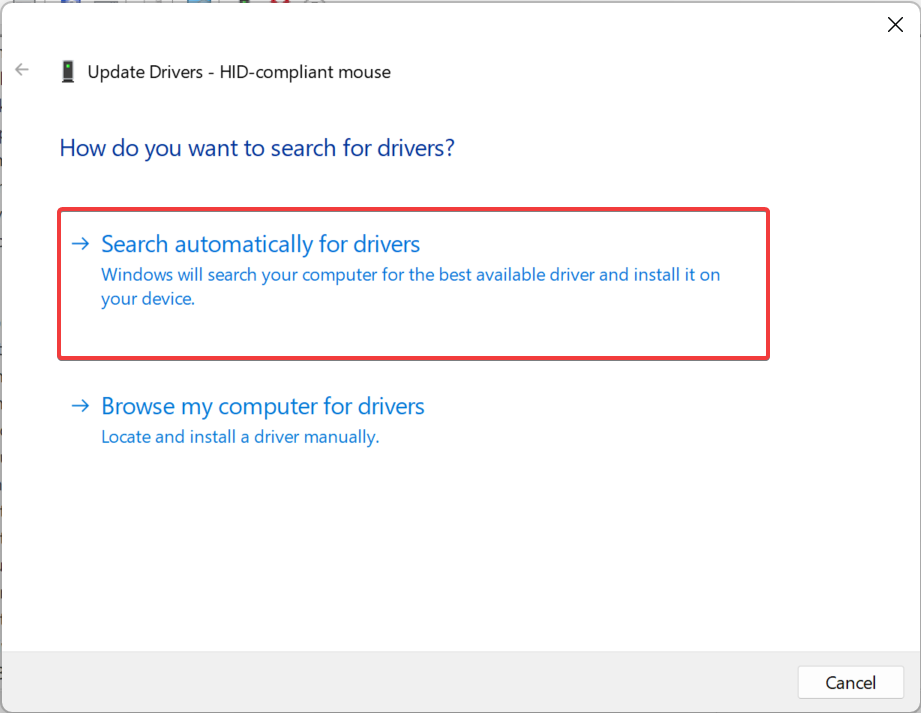
- Na koniec uruchom ponownie komputer, aby zmiany zaczęły obowiązywać.
Jeśli kursor myszy przesuwa się w lewo podczas pisania w systemie Windows 11, rozwiązaniem jest szybkie rozwiązanie zaktualizuj sterowniki myszy. Jeśli nowszy sterownik nie jest dostępny lokalnie, przejdź do witryny producenta, znajdź najnowszą wersję i ręcznie zainstaluj sterownik urządzenia.
Dla osób korzystających z myszy bezprzewodowych, zaktualizuj sterownik Bluetooth również.
6. Odinstaluj aplikacje powodujące konflikt
- Naciskać Okna + R otworzyć Uruchomić, typ appwiz.cpl w polu tekstowym i naciśnij Wchodzić.
- Wybierz dowolną aplikację, która Twoim zdaniem może powodować konflikt z myszą, i kliknij Odinstaluj.
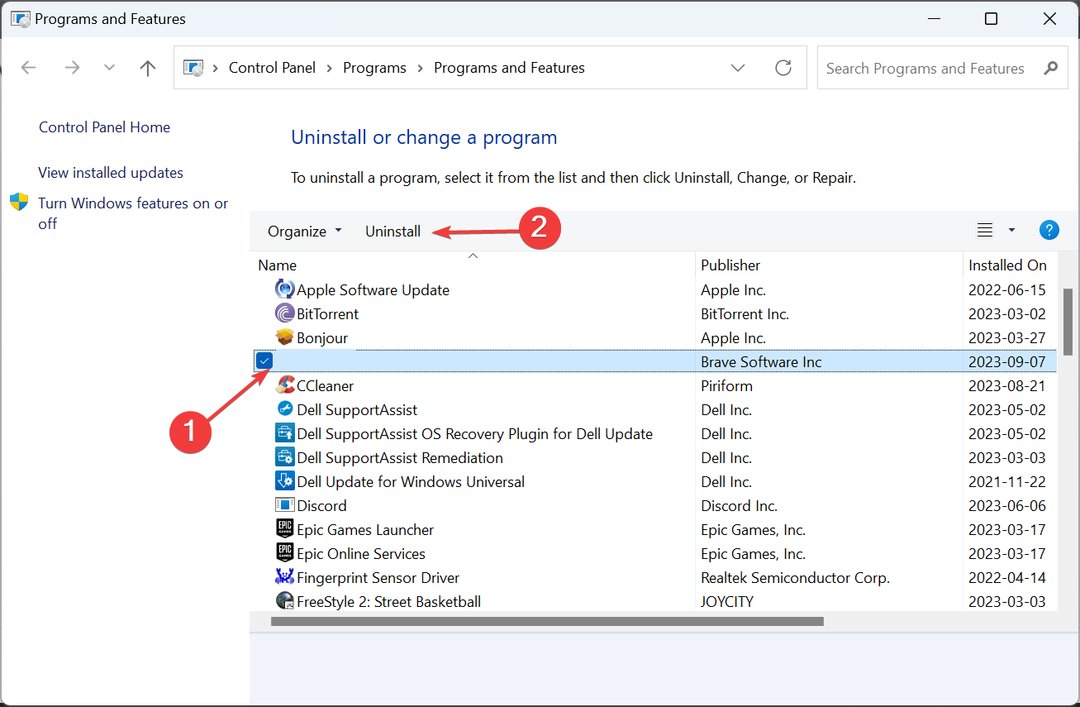
- Postępuj zgodnie z instrukcjami wyświetlanymi na ekranie, aby zakończyć proces.
Jeśli kursor tekstowy sam przesunie się w lewo i mysz zaznacza wszystko, przyczyną może być aplikacja innej firmy. Odinstaluj więc aplikację, aby wszystko działało.
Do całkowitego usunięcia zalecamy użycie skuteczne narzędzie do dezinstalacji aby wyczyścić wszelkie pozostałe pliki i wpisy rejestru.
7. Wykonaj aktualizację w miejscu
- Iść do Oficjalna strona Microsoftu, wybierz zainstalowaną wersję systemu operacyjnego i język produktu, a następnie pobierz plik ISO systemu Windows 11.
- Po pobraniu kliknij dwukrotnie plik ISO i kliknij otwarty.
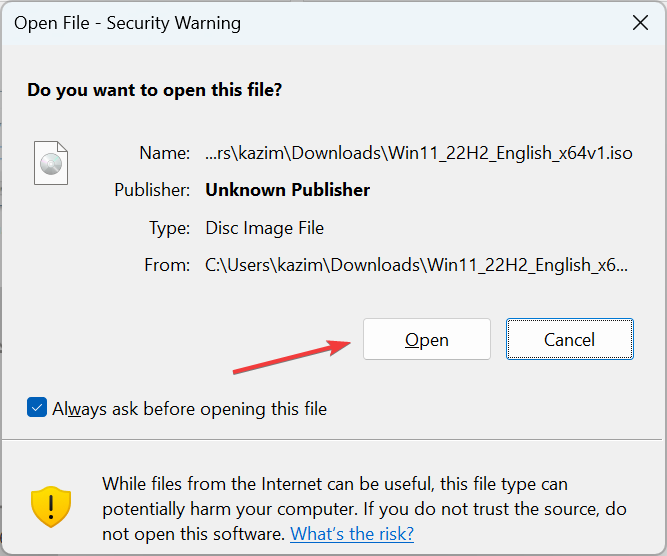
- Uruchom setup.exe plik.
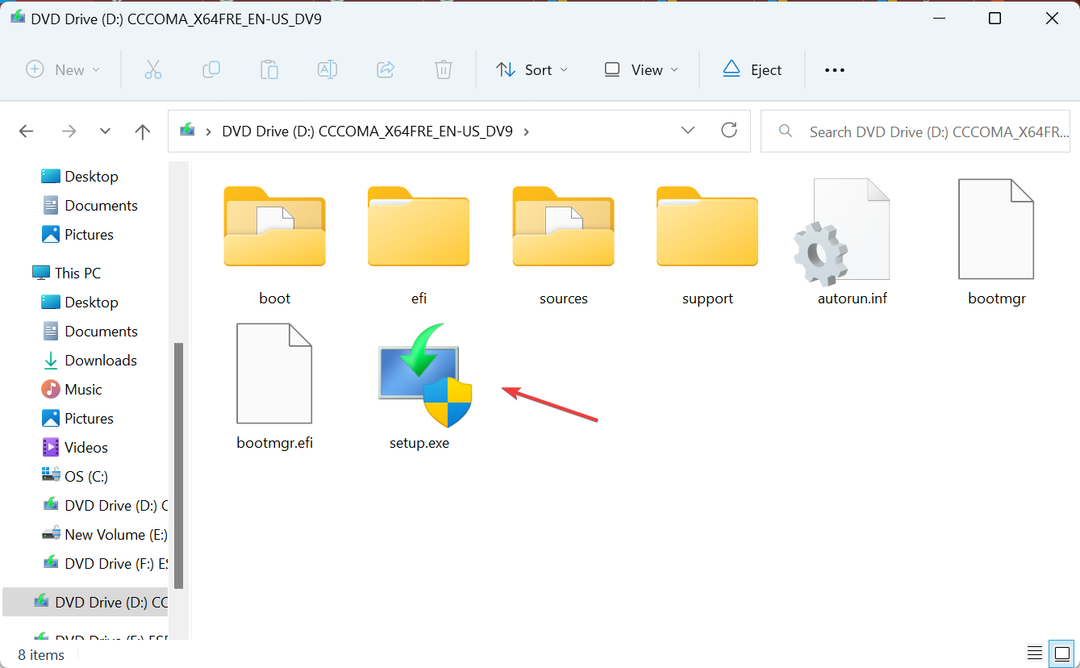
- Teraz kliknij Tak w UAC podpowiedź.
- Kliknij Następny kontynuować.
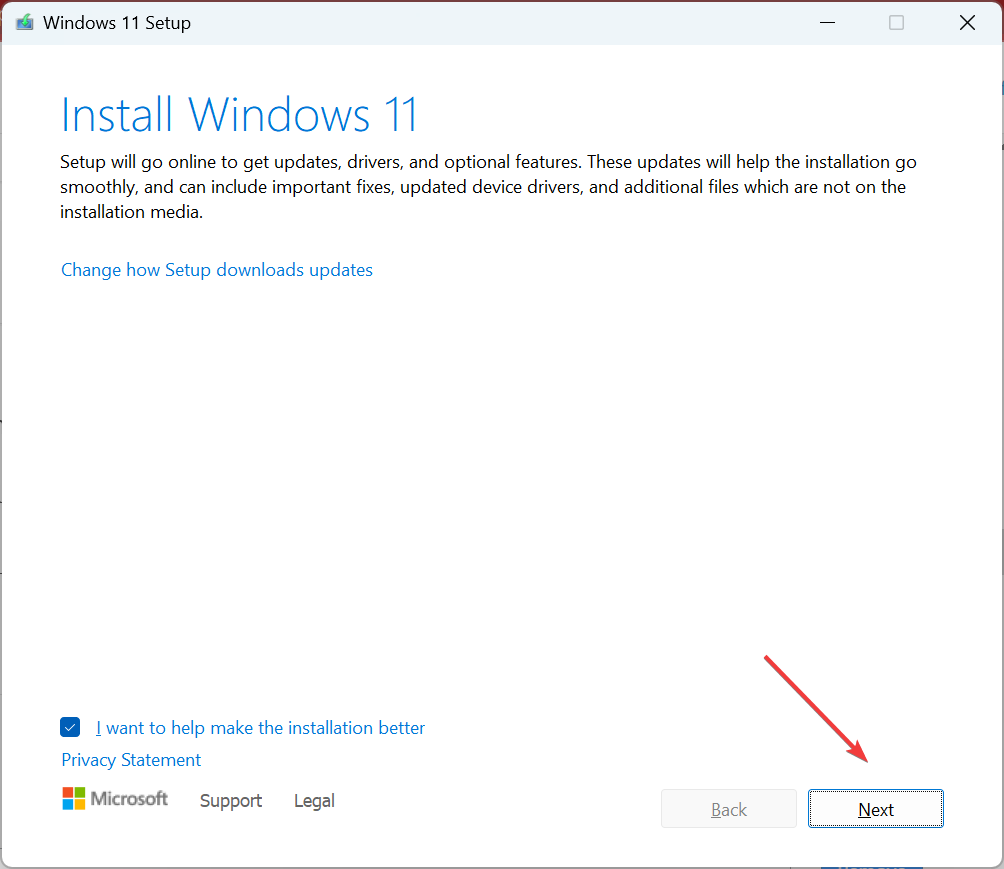
- Kliknij Zaakceptować aby wyrazić zgodę na warunki licencji.
- Na koniec sprawdź, czy konfiguracja brzmi: Zachowaj osobiste pliki i aplikacjei kliknij zainstalować aby rozpocząć aktualizację naprawy.
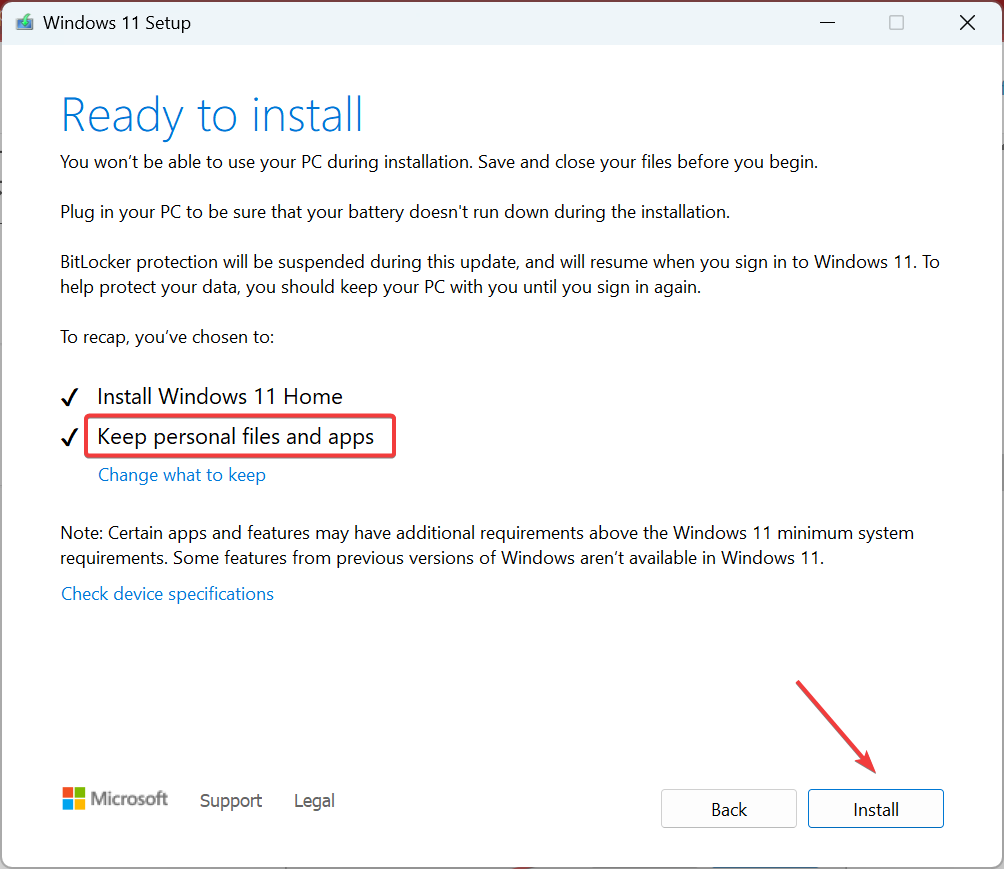
- Zakończenie naprawy może zająć kilka godzin.
Aby wykluczyć problemy z oprogramowaniem, musimy przeprowadzić aktualizację na miejscu. Spowoduje to ponowną instalację wszystkich plików systemu Windows bez usuwania zainstalowanych aplikacji i danych osobowych.
Jeśli żadna z poprawek nie zadziała, prawdopodobnie jest to wina sprzętu i zalecamy wymianę myszy. Jeśli podłączony jest tylko touchpad, zleć jego sprawdzenie certyfikowanemu specjaliście.
Jeśli kursor myszy przesuwa się w lewo podczas pisania w systemie Windows 11, sprawdź zarówno aspekty sprzętowe, jak i programowe. Pamiętaj, że z naszych badań wynika, że najczęściej używane myszy wymagały wymiany. A jeśli Ty też jesteś w podobnej sytuacji, wybierz przewodową mysz USB.
Ponadto, jeśli mysz zawiesza się lub znika, te dwa problemy mogą być ze sobą powiązane. Sprawdź to i wyeliminuj oba problemy za jednym razem!
Jeśli znasz inne rozwiązania, które sprawdziły się w przypadku użytkowników, zostaw komentarz poniżej


